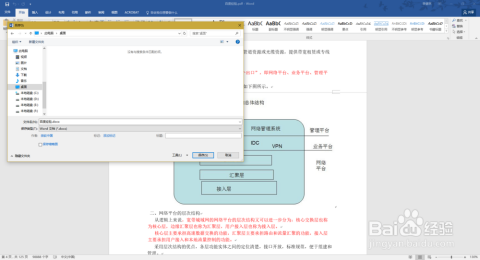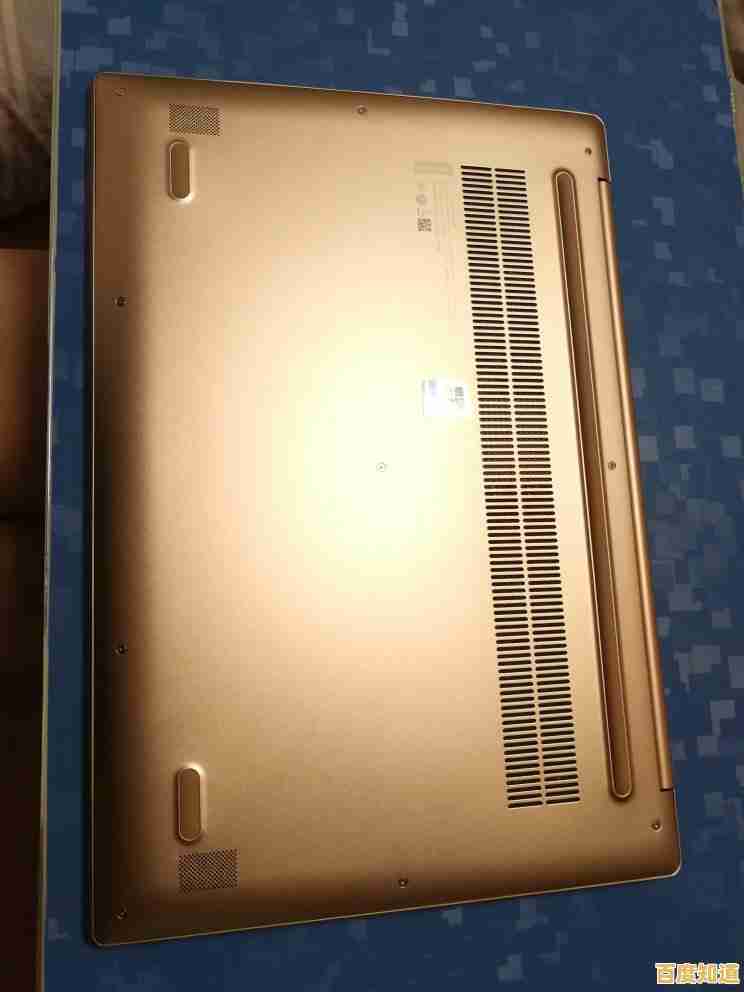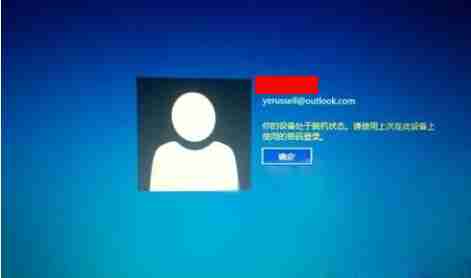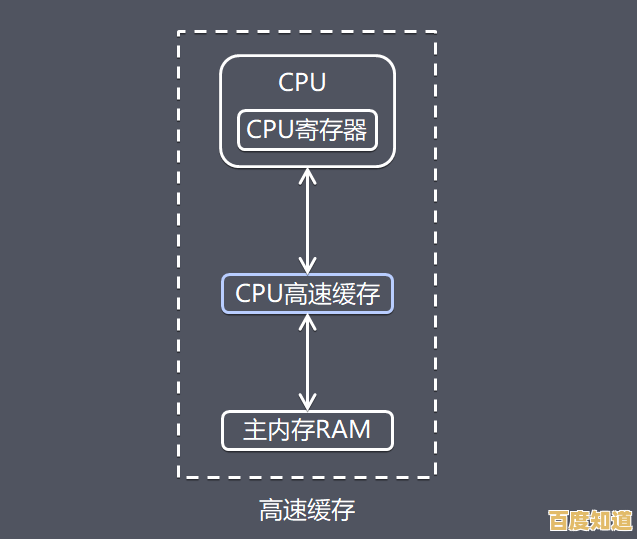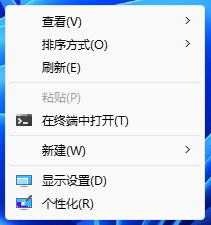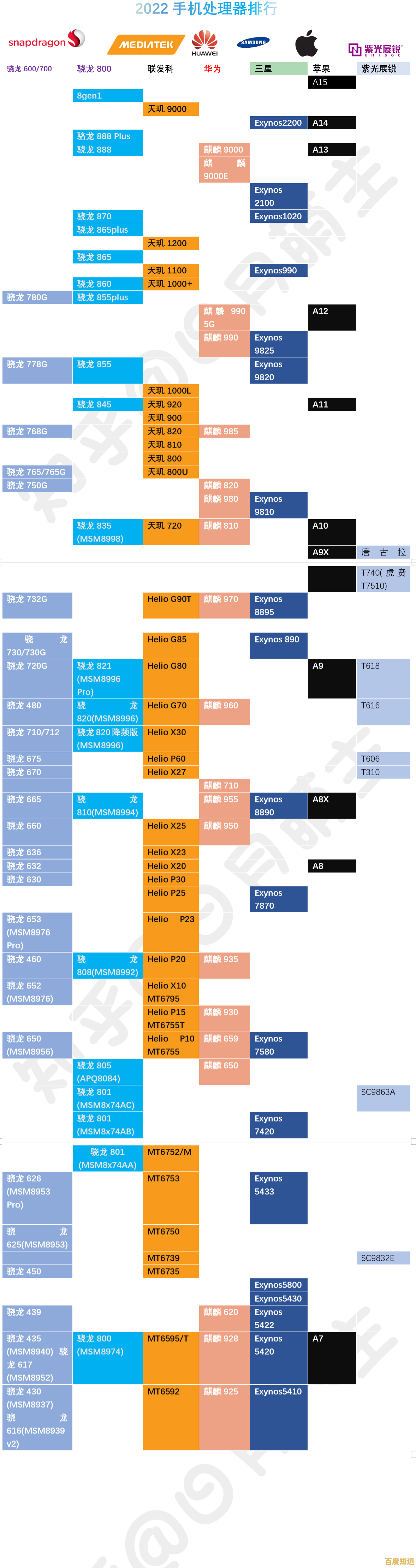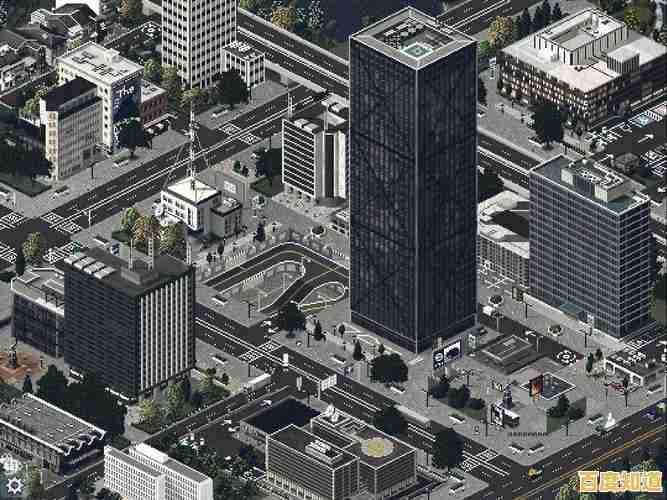手机遥控电脑,轻松实现远程操作的必备软件
- 问答
- 2025-11-06 05:18:52
- 8
说到用手机遥控电脑,这已经不是一个新鲜概念了,但真正好用的软件能带来的便利,绝对是那种“用了就回不去”的体验,想象一下,冬天窝在被窝里,用手机就能关掉书房里还在播放电影的电脑;或者人在客厅,手机一点就能切换电脑上的音乐歌单;甚至是临时需要从家里的电脑上取个文件,而你又不在家,这些场景,靠下面这几款软件都能轻松实现,它们各有侧重,你可以根据自己的主要需求来挑选。
首先必须提到的是微软官方出品的 Microsoft远程桌面,如果你的电脑是Windows 10或Windows 11专业版、企业版或教育版,那么这款应用几乎是你的不二之选,因为它和系统深度集成,稳定性和流畅度都非常出色,根据微软官方文档的介绍,它使用的是Remote Desktop Protocol协议,能提供近乎原生的操作体验,延迟很低,尤其是在同一个局域网下,感觉就像直接在操作电脑一样,设置起来稍微有点步骤,需要在电脑上开启远程桌面功能,并设置好网络(可能需要用到端口转发或VPN),但一旦配置成功,体验非常纯粹,它特别适合需要精准控制、进行一些轻量级办公或者浏览文件的用户,它对家庭版Windows用户不太友好,因为家庭版不支持被远程控制。
如果你追求极致的简单和跨平台,那么TeamViewer是一个老牌且强大的选择,根据TeamViewer官网的信息,它的最大优点就是“开箱即用”,你不需要进行复杂的网络设置,只需要在电脑和手机上都安装TeamViewer软件,然后通过电脑上生成的一串ID和密码,就能在手机上建立连接,它支持Windows、macOS、Linux等各种电脑系统,以及iOS和Android手机,兼容性极广,功能上也非常全面,除了基本的远程控制,还支持文件传输、远程重启、语音通话等,对于个人非商业用途,它是免费的,但如果你被检测到连续商业使用,可能会被判定为商用而限制连接时间,不过对于偶尔应急使用的普通用户来说,它非常方便。
近年来,有一款国产软件异军突起,口碑很好,那就是向日葵远程控制,根据向日葵官方网站的介绍,它的一大特色是针对国内网络环境做了优化,连接成功率很高,它的功能可以说非常“接地气”,除了常规的远程桌面控制、文件传输外,还有一些很贴心的功能,远程摄像头”功能,可以让你的手机变成电脑的临时监控探头;“远程开机”功能(需要配合向日葵开机棒硬件),可以实现真正的远程开机并控制,人不在家也能随时唤醒电脑取用文件,它的免费版基本能满足日常需求,付费版则提供更快的速度和更多功能,对于国内用户来说,它的服务器在国内,延迟表现通常不错,操作界面也全中文,非常容易上手。
如果你主要的需求是在同一个Wi-Fi网络下,将手机变成电脑的无线触控板、键盘和多媒体控制器,那么Unified Remote是一个非常精巧的选择,根据其应用商店的描述,它更像一个高级遥控器,而不是完整的远程桌面,你需要在电脑上安装一个服务端程序,手机安装客户端,连接后手机屏幕上会出现各种遥控器界面,比如鼠标触控板、全功能键盘、音量控制器、PPT演示遥控器、视频播放控制器等等,这对于在客厅用电脑连接电视看电影,或者进行演讲时控制PPT非常方便,它不需要互联网,只依赖局域网,响应速度极快,免费版提供了基本功能,付费版则能解锁所有类型的遥控器。
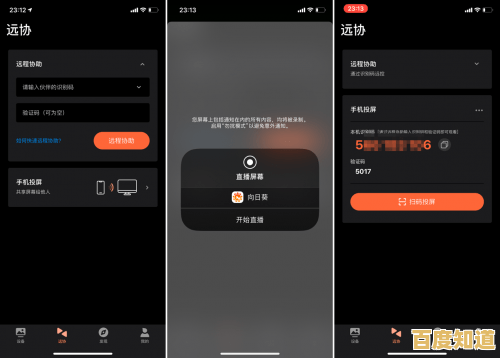
对于游戏玩家或者追求高性能的用户,可以关注一下Steam Link,这本来是Valve公司为了让玩家在电视等设备上玩Steam游戏而推出的串流应用,但根据Steam官方说明,它的“桌面模式”同样可以让你用手机完全控制电脑,由于是专为游戏串流设计,它在流畅度和延迟方面表现非常出色,特别是在局域网内,操作跟手度很高,如果你已经是Steam用户,这几乎是一个零成本的选择,只需要在电脑上打开Steam客户端,手机连接同一网络即可轻松设置。
这几款软件各有千秋:
- 追求稳定和原生体验(Win专业版以上用户):选 Microsoft远程桌面。
- 图省事、跨平台、功能全面:选 TeamViewer。
- 国内用户,需要贴心功能如远程开机:选 向日葵远程控制。
- 主要用作无线键盘鼠标和媒体遥控器:选 Unified Remote。
- 游戏玩家或追求低延迟操作:可以试试 Steam Link 的桌面模式。
你可以根据自己的实际场景,选择最适合你的那一款,轻松实现手机对电脑的掌控。
本文由乐正鲸于2025-11-06发表在笙亿网络策划,如有疑问,请联系我们。
本文链接:http://pro.xlisi.cn/wenda/72616.html